一、用户需求:
如下图:实现分公司C1访问总部C2内网IP,总部C2访问分公司C1天联虚拟IP
二、部署图解释:
1、总部与分部是两个不同的网络,都有自己的主路由,用户购买1个天联盒子A挂在总部主路由器下;
2、盒子A就是用户购买的天联盒子;
3、C2是一台电脑或者其他设备,连接到了天联盒子A,通过天联盒子A上网
4、C1是分部的一台电脑,上面安装了一个软件天联客户端;
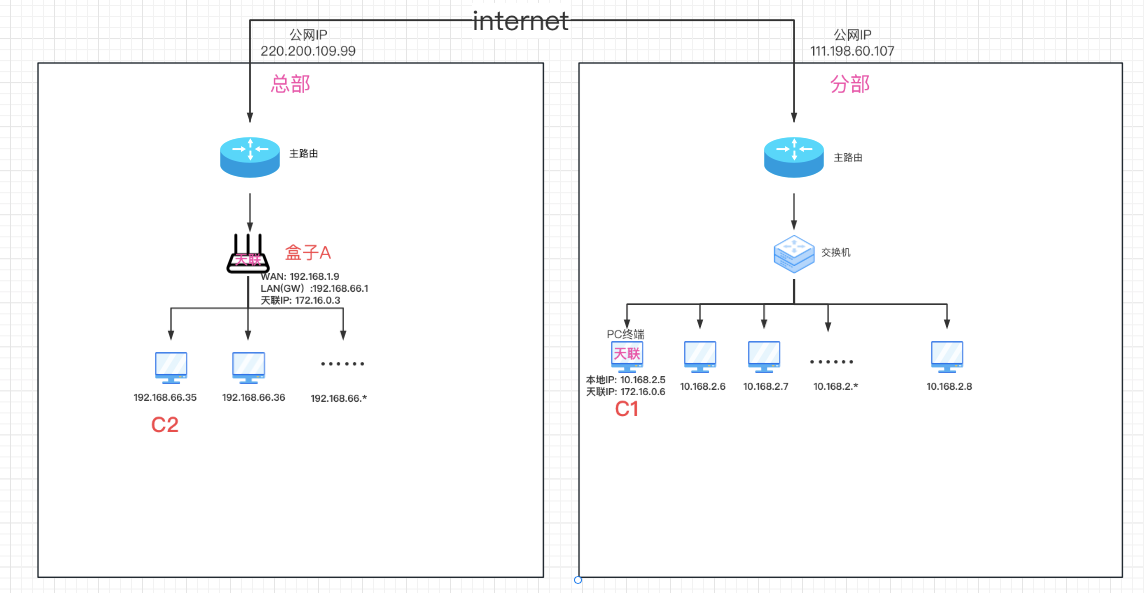
三、实施步骤
1、将总部的天联盒子A连接到自己的主路由器下,并且能正常联网
2、修改天联盒子的局域网网段,这个局域网网段不能与分部的局域网网段一样;比如分部的局域网内网网段是192.168.2.* ;那总部盒子A的局域网内网网段就不能是192.168.2.*,可以改成192.168.3.*这一条非常重要,如果网段冲突,将无法通信;
3、总部天联盒子A联网后,电脑或设备通过有线或者天联盒子A无线连接到天联盒子A上网;
4、申请一个天联组名,申请成功后进入天联组管理后台 www.teamlink.cn/group ,将盒子A添加到组管理后台(添加设备时要通过设备机身上的SN码添加)
5、在天联组管理后台创建一个软件用户,用于分部C1电脑登录软件客户端天联
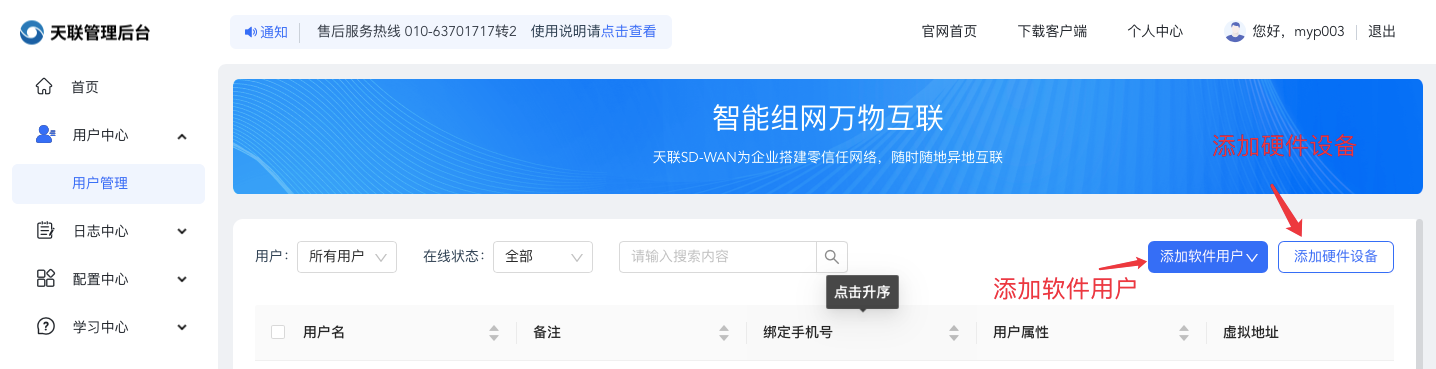
6、如上图所示: C2可以直接通过C1的天联IP就行访问
7、如果C1需要访问C2,需要在C2电脑端点击开始 — 运行,输入CMD,在命令行中输入一条路由表
route add 总部天联盒子A的内网网关/24 总部天联盒子A的天联IP -p
如上图,及: route add 192.168.66.0/24 172.16.0.3 -p 添加完成后 分部C1 就能访问总部 C2的内网IP了